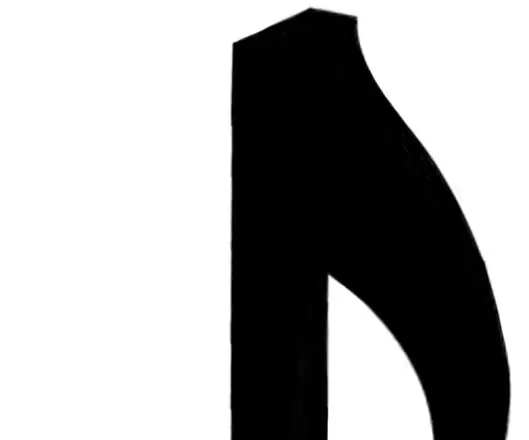
Inhoudsopgave:
- Stap 1: Uw ontwerp maken
- Stap 2: Uw CAD-bestanden maken
- Stap 3: Uw CAD-bestanden organiseren
- Stap 4: lasersnijden
- Stap 5: De chip maken
- Stap 6: Solderen van de woofer
- Stap 7: De knop solderen
- Stap 8: Uw voeding maken
- Stap 9: Uw luidspreker testen
- Stap 10: Uw chip plaatsen
- Stap 11: De luidspreker erin schroeven
- Stap 12: De lagen lijmen
- Stap 13: Velcro toevoegen aan de laatste laag
- Stap 14: Schuren
- Stap 15: Schilderen
- Auteur John Day [email protected].
- Public 2024-01-30 11:19.
- Laatst gewijzigd 2025-01-23 15:01.
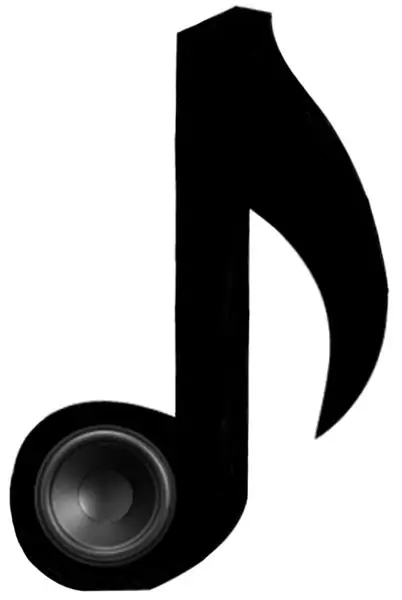
Voor dit project maak je een houten luidspreker met elektrische componenten.
Stap 1: Uw ontwerp maken


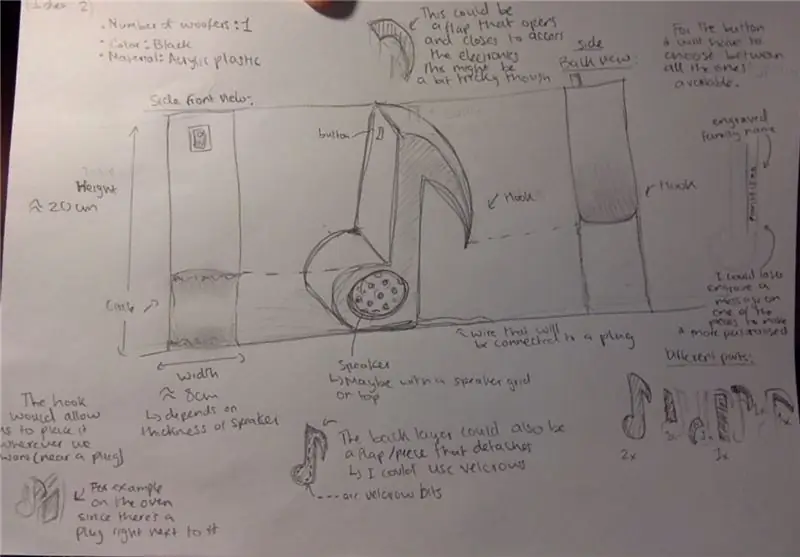
Om ervoor te zorgen dat uw gestandaardiseerde componenten (woofer, chip en knop) in uw luidspreker passen, moet de grootte op die componenten zijn gebaseerd. Meet hiervoor uw woofer, chip en knop.
Teken na een paar schetsen een schaaltekening van de muzieknoot, zorg ervoor dat de verhoudingen kloppen.
Stap 2: Uw CAD-bestanden maken
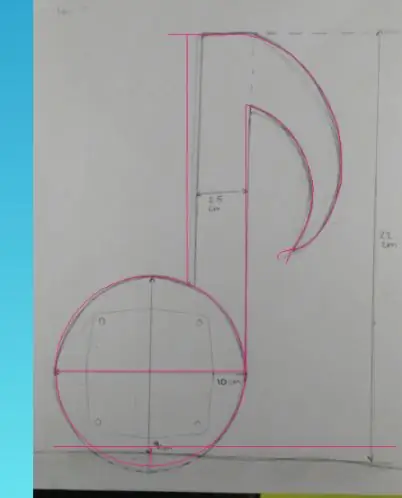
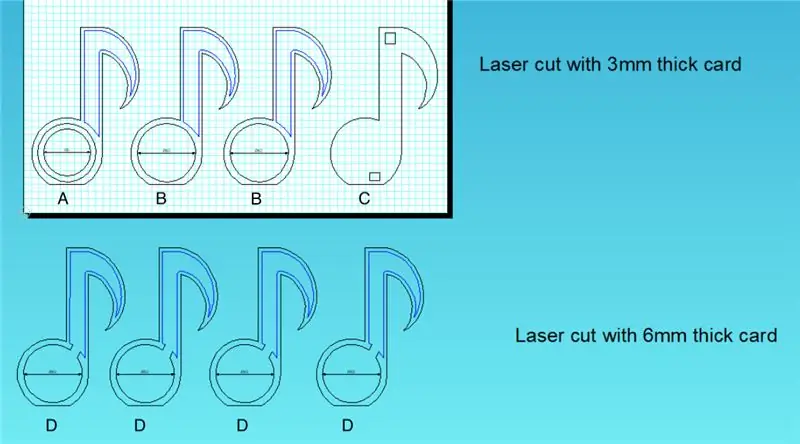
Om uw ontwerpen op 2D-ontwerp te maken, gebruikt u de tekening op schaal van uw ontwerp.
Ik ging een online afbeelding van een muzieknoot gebruiken en deze vervolgens vectoriseren, maar ik vond de perfecte muzieknoot niet, ik tekende hem zelf.
Scan je tekening, plaats deze in het 2D-ontwerp en trek hem over.
De reden waarom ik het hol heb gemaakt aan de binnenkant van de arm, is omdat de chip daar naar binnen gaat. Het ronde deel dat van de arm aftakt, zal ook hol zijn om het gewicht te compenseren, anders zal de muzieknoot niet blijven staan omdat hij onstabiel zou zijn.
Je zou verschillende lagen moeten hebben om je muzieknoot dikker te maken. Afhankelijk van de grootte van je speaker en chip, moeten je afmetingen worden aangepast. De totale dikte van mijn biljet was 5,4 cm, aangezien mijn chip 4 mm hoog was. De onderdelen op de afbeelding van het CAD-bestand zijn niet allemaal mijn onderdelen, ik heb vier extra stukjes van 0,6 mm toegevoegd (twee waren hetzelfde als A en de andere twee waren hetzelfde als D) en twee extra stukjes van 0,3 (beide waren hetzelfde als A).
Stap 3: Uw CAD-bestanden organiseren
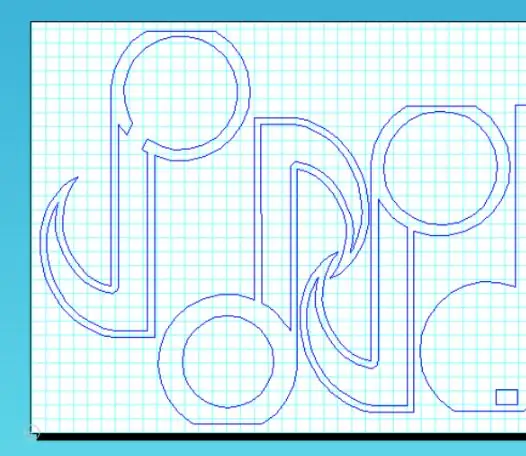
Om ze te lasersnijden en zo min mogelijk materiaal te verspillen, probeer elk stuk te mozaïeken.
Stap 4: lasersnijden

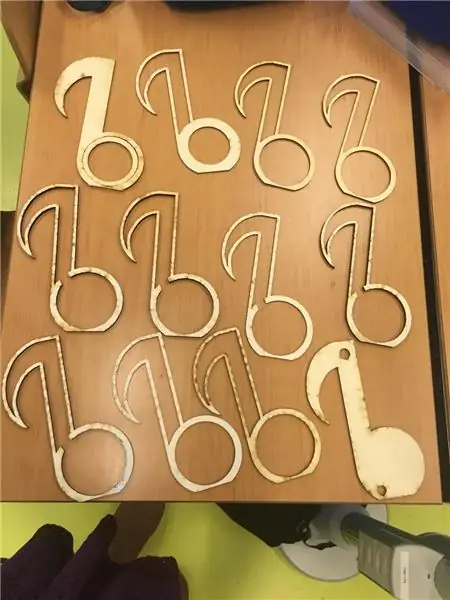
Nu is het tijd om al uw mozaïekdocumenten naar de lasersnijder te sturen. Vergeet niet om de juiste instelling op uw lasersnijder te zetten, zodat u door dik hout snijdt!
Stap 5: De chip maken
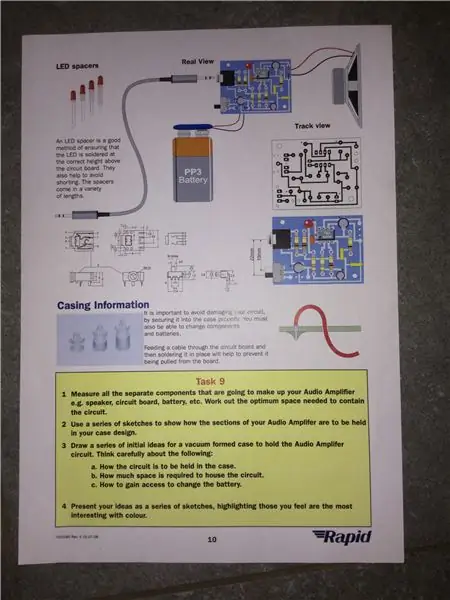
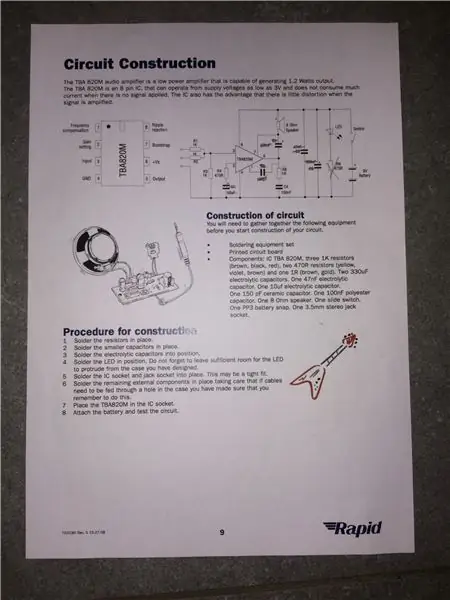


Wat ik vervolgens deed, is dat ik de PCB-chip heb gemaakt door elk onderdeel op het moederbord te solderen. Je zou een set moeten kopen die alle onderdelen bevat. Het enige wat u hoeft te doen is de gebruiksaanwijzing te volgen die bij de set wordt geleverd. Elk onderdeel is genummerd en heeft een overeenkomend nummer op de chip.
Om te solderen heb je een soldeerbout nodig, een ventilatormachine die de geproduceerde schadelijke dampen verwijdert, helpende handen kunnen nuttig zijn bij het stabiliseren van je chip en het soldeer. Ik raad aan om het soldeer in een soort spoel te wikkelen (te zien op de afbeelding hierboven), omdat het dan gemakkelijker vast te houden en te gebruiken is.
Denk aan uw veiligheidsbril! Als je een beginner bent, kan het nuttig zijn om deze instructievideo te bekijken:
www.youtube.com/watch?v=Qps9woUGkvI
Stap 6: Solderen van de woofer
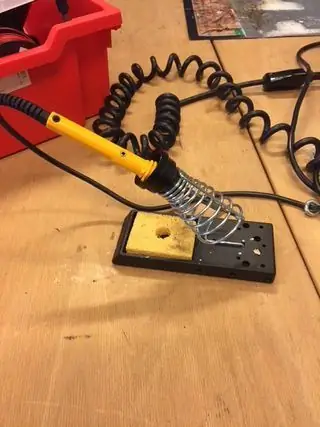
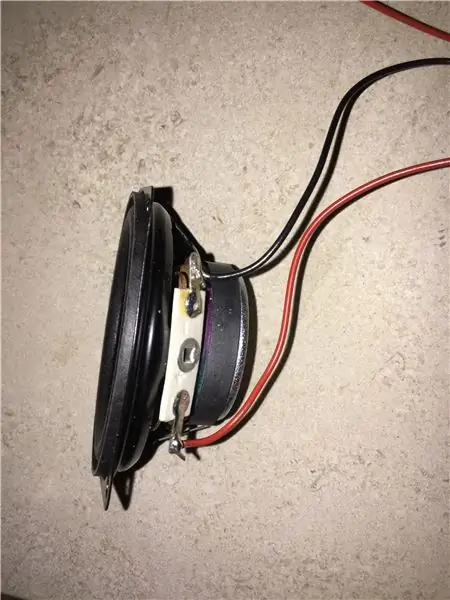
Om je woofer aan je chip te solderen, wikkel je de rode (positieve) draad rond het positieve uiteinde en de zwarte (negatieve) draad rond het negatieve uiteinde van de woofer en de chip. Doe hetzelfde, maar dan met je chip. Dan hoef je ze alleen nog maar vast te solderen.
Stap 7: De knop solderen


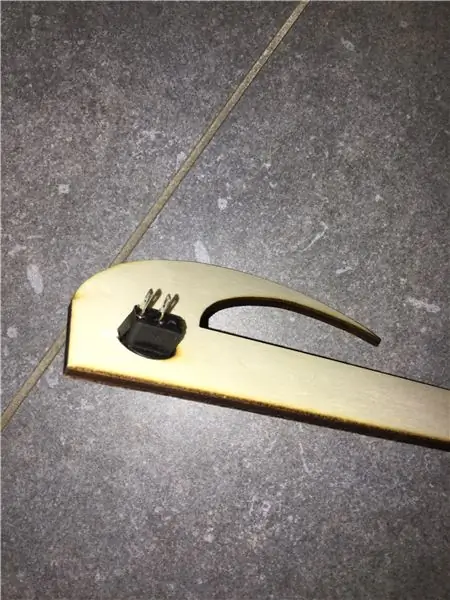

Zorg ervoor dat u voor het solderen de knop in de notitie steekt, omdat u dit daarna niet meer kunt doen. Om het vervolgens te solderen, is het net zoals je deed voor de woofer op de chip. Omdat het niet de standaardknop is die rechtstreeks op de chip wordt gesoldeerd, moet je twee draden (een rode en een zwarte) aan het uiteinde van de chip en de knop bevestigen en solderen. Het maakt niet echt uit waar de positieve en negatieve draden gaan. Vergeet niet om de draden te strippen voordat u gaat solderen. U kunt ook de bektang gebruiken om te helpen bij het buigen.
Stap 8: Uw voeding maken




Neem een oude voedingssteen of stroomadapter, dit kan een computeroplader zijn, een scheermesstekker, alles met een stekker en een draad. De enige beperking is het aantal volt en ampère. Snijd vervolgens met behulp van de zijsnijders het eindverbindingsdeel van de voeding af. Splits vervolgens de twee draden en strip ze zodat u het metaal binnenin kunt zien. Draai nu de kleine metalen draden / touwtjes en soldeer er een dunne laag bovenop om het netter te maken. U kunt een multimeter gebruiken om te controleren of deze werkt. Rijg vervolgens de rood of wit gestripte draad door het positieve gat van de chip (batterijdeel) en de zwarte draad door het negatieve gat. Soldeer ze vervolgens op hun plaats.
Stap 9: Uw luidspreker testen

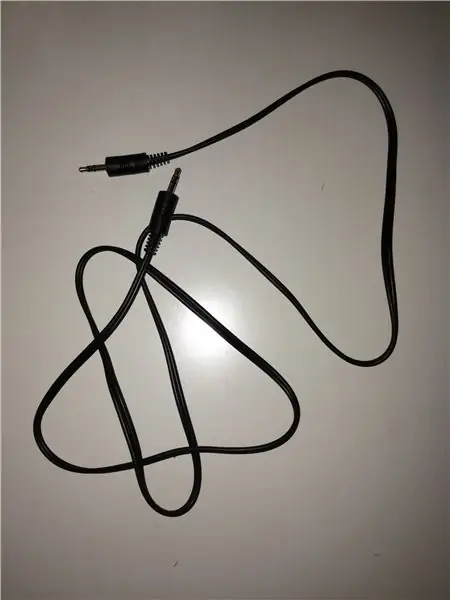


Voordat u de elektronica van uw luidspreker test, moet u ervoor zorgen dat uw aan/uit-knop en stroom- of batterijvoeding zijn gesoldeerd. Steek de ene kant van de kabel in je chip en de andere in de koptelefoonaansluiting van je telefoon of computer. Speel dan gewoon een nummer af en zorg ervoor dat alles aan staat en is aangesloten.
Stap 10: Uw chip plaatsen



Plaats vervolgens de chip in de "arm" van het biljet. Zorg ervoor dat al uw draden goed gepositioneerd en aangesloten zijn.
Stap 11: De luidspreker erin schroeven



Begin met het plaatsen van de woofer waar hij moet zijn op het hout. Omcirkel vervolgens met potlood de kleine gaatjes waar de schroef gaat. Maak nu een klein streepje in elk met behulp van een overgetrokken cirkel met een freesmachine.
Neem een molen volgens de grootte van je gaten, ik heb de 5 molen gebruikt, maar je kunt de molen gebruiken die bij je woofer past. Nadat u de grootte van de molen hebt bepaald, plaatst u de molen in de freesmachine.
Zodra u het streepje hebt, boort u met een boormachine de schroef in het gat. Ik heb een schroef van 1 cm gebruikt, maar de grootte kan variëren, afhankelijk van je woofer. Ook als je schroef te klein is voor de boormachine, kun je het proberen met een schroevendraaier.
Vergeet niet dat veiligheid voorop staat, dus wees voorzichtig en houd uw vingers niet in de buurt van de molen en draag een veiligheidsbril.
Stap 12: De lagen lijmen

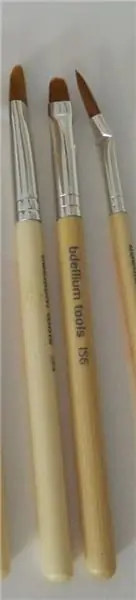
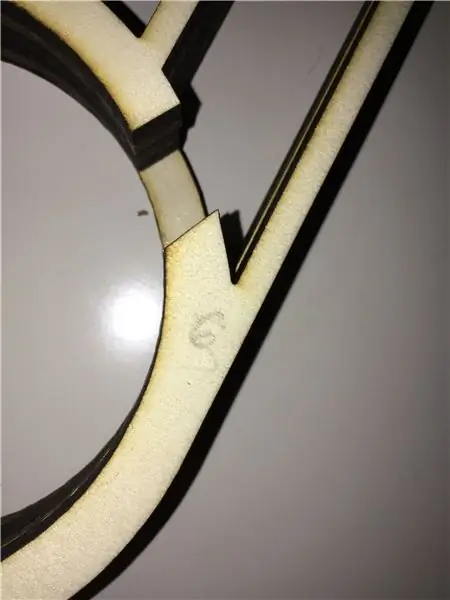

Gebruik voor het lijmen van alle lagen houtlijm en een klein penseel. Ik vond het handig om het nummer op elk van mijn lagen te schrijven, zodat ik de volgorde niet door elkaar haalde.
Wat je wilt is de eerste laag die de voorste laag is, dan een laag met een groot gat om ruimte te laten voor de schroeven, dan een laag met een klein gaatje om de woofer op zijn plaats te houden, en dan de rest van de lagen met grote gaten en een snee/pad dat naar de arm van het biljet leidt waar de kabels in kunnen.
Lijm je laatste laag niet, want je zult hem klitten. Dit is zodat als er problemen zijn met de elektronica, je de muzieknoot gemakkelijk kunt openen en repareren.
Stap 13: Velcro toevoegen aan de laatste laag



Knip kleine reepjes klittenband en plak de verschillende kanten vast. Leg het pluizige deel op de laatste laag en het andere stekelige deel op de aan elkaar gelijmde lagen.
Stap 14: Schuren


Begin met het gebruik van verschillende gevormde schuurgereedschappen om elk stukje van de muziek niet te schuren.
Om het die extra gladde afwerking te geven, heb ik schuurpapier gebruikt, maar dat is optioneel.
De reden waarom het glad moet zijn, is om veiligheidsredenen, dus er zijn geen scherpe stukjes.
Stap 15: Schilderen

Schilderen is optioneel, maar ik denk dat het veel toevoegt aan de esthetiek. De kleur die je kiest is helemaal aan jou, ik koos voor zwart omdat klassieke muzieknoten zwart zijn en ik wilde dat het eruit zou zien alsof het een notitie uit een geschreven nummer is.
Als je gaat schilderen, zorg er dan voor dat je de juiste houtverf en kwast gebruikt. Ik raad aan om drie lagen te doen, omdat het de noot een vollere, levendigere kleur geeft. Dat is het, je bent klaar!:)
Aanbevolen:
Audio Speaker Makeover: DIY (Made in Fusion 360): 18 stappen (met afbeeldingen)

Audio Speaker Makeover: DIY (Made in Fusion 360): ik heb een paar luidsprekers die ik 2 ½ jaar geleden heb gemaakt. Maar de boxen van de luidsprekers zijn ongeorganiseerd en nemen veel ruimte in beslag. Daarom wil ik mijn audiospeaker een make-over geven door de doos of het hoesje in 3D Printing te maken. De speaker is alleen goed voor computer
Life Song: 12 stappen (met afbeeldingen)

Life Song: Amo la luz, la física, la óptica, la electrénica, la robética en todo lo relacionado con la ciencia. Empecé a trabajar con transferencia de datos y queràa probar el método Li-Fi, algo innovador y que e
Diy Speaker 2-weg: 6 stappen (met afbeeldingen)

Diy Speaker 2 Way: Deze Instructable laat je zien hoe je een 2-weg monokanaals luidspreker bouwt. Alle elektrische componenten kunnen op Amazon worden gekocht via de onderstaande gelieerde links. De totale kosten van de build kwamen echter uit op ~ $ 160; de elektrische componenten k
Een computer demonteren met eenvoudige stappen en afbeeldingen: 13 stappen (met afbeeldingen) Antwoorden op al uw "Hoe?"

Een computer demonteren met eenvoudige stappen en afbeeldingen: dit is een instructie over het demonteren van een pc. De meeste basiscomponenten zijn modulair en gemakkelijk te verwijderen. Wel is het belangrijk dat je er goed over georganiseerd bent. Dit zal helpen voorkomen dat u onderdelen kwijtraakt, en ook bij het maken van de hermontage e
Quad Speaker Synthesizer: 10 stappen (met afbeeldingen)

Quad Speaker Synthesizer: Hier is een eenvoudige synthesizer met:22 toetsenvolumeregelingtoonveranderingverschillende geluidseffectenspan (voor de luidsprekers)vier luidsprekerslicht (voor de luidsprekers)Iedereen kan het bouwen, behalve de elektronische componenten, al het andere is thuis te vinden
